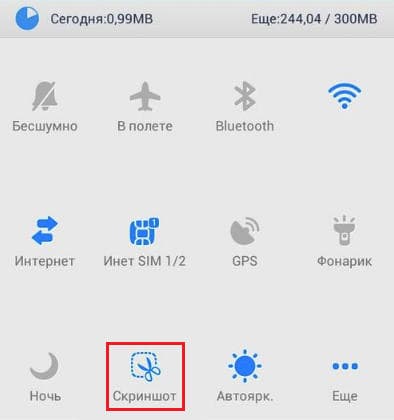Как на телефоне мтс сделать скрин экрана – Как сделать скриншот на андроиде МТС smart start 3
Как сделать скрин на телефоне Самсунг: все способы снимка экрана


Современные пользователи часто прибегают к функции, позволяющей запечатлеть изображение на экране персонального гаджета.
Намного проще сделать снимок, а не сохранять картинку для последующей отправки в сообщениях. Опция включена в каждый смартфон, но ее активация имеет некоторые отличия. Ниже представлены варианты, помогающие создать скриншоты на телефонах Самсунг.
№1
В старых моделях данного бренда скриншоты делаются одновременным нажатием кнопки выключения и понижения громкости. Подобный способ часто доступен и на устройствах иных марок, имеющих ОС Андроид.
Чтобы сохранить изображение, клавиши следует зажимать на протяжении нескольких секунд. Первая попытка может завершиться неудачно. Но впоследствии владелец достигает необходимой синхронности в своих действиях.
№2
Современные гаджеты, выпущенные не больше двух лет назад, требуют зажатия кнопки выключения одновременно с кнопкой «Домой». Опция становится доступной только при присутствии механической клавиши вызова меню.
Удерживание также следует осуществлять несколько секунд.
№3
Самсунг с ОС 2 и 3 обладают другой комбинацией. Большинство моделей наделены механическими кнопками, поэтому скриншоты получаются при синхронном нажатии «Домой», а также «Назад».
Некоторые гаджеты позволяют делать скрины сразу несколькими способами.
№4
В наиболее продвинутых устройствах Самсунг снимки делаются жестами. Изначально опция неактивна. Активация доступна в настройках, раздел «Управление ладонью».
Для получения изображения владельцу нужно всего лишь совершить движение по дисплею слева направо либо наоборот.
Сделан ли скриншот?
При неудачной попытке гаджет заблокируется или же покажет изменения уровня громкости.
Когда скриншот сделан, картинка временно замирает и будто отслаивается. Затем в левом верхнем углу дисплея появляется соответствующий значок. При просмотре выпадающего меню, можно просматривать снимок или же раскрывать его в отдельной папке.
Когда ни один метод не действует
Если же перечисленные способы не подходят, следует попытаться задержать кнопки подольше. Для получения изображения важна синхронность, поэтому неопытные пользователи часто сталкиваются со сложностями.
Когда скриншот не выходит при соблюдении указанных условий, возможно:
- Устройство в действительности произведено другим брендом. На рынке не редко встречаются подделки, которые не поддерживают опции оригинальных гаджетов.
- На телефоне кастомная прошивка. Все нелицензированные ОС часто вступают в конфликт с фирменными смартфонами. Исправить ситуацию удастся откатом операционной системы до заводской. При возникновении затруднений с самостоятельным решением вопроса, нужно заручиться поддержкой представителей сервисного центра.
Где искать скрины
Просмотреть скриншоты можно в блоке «Галерея» или «Мои файлы».
Если есть необходимость узнать, где хранится снимок, стоит посетить файловый менеджер. Папка, как правило, стандартная – Pictures. Затем надо найти Screenshots либо ScreenCapture.
tarifec.com
Как делать скрин на Андроиде [РЕШЕНО]: 4 рабочих способа
В современном мире все больше мобильные устройства и смартфоны, работающие на базе андройд, входят в обращение. Многие люди, обладающие подобными гаджетами, не умеют их использовать в полной мере. В большинстве функций легко разобраться, несмотря на «кажущуюся» сложность. Ниже рассмотрим полезную функцию — print screen экрана и подробно разберемся как делать скрин на андройде.
Что такое скриншот
Принтскрин — это снимок экрана на смартфоне, мобильном, компьютере или ноутбуке. Проще говоря, это копия того изображения, которое находится на экранах электронной техники, смартфонах и планшетах. Им может быть картина, фотография рабочего стола в компьютере, запечатленное изображение кадра из фильма или мультфильма. Производители устройств создали удобную функцию, с поддержкой которой можно быстро обмениваться информацией.
Картинку используют для статей или в качестве вставки в какой-либо документ. На картинке можно написать или нарисовать необходимые дополнения, обведения, подчеркивания, а также оставлять комментарии и пояснения прямо на снимке с помощью программ, в которых можно работать с изображениями.
Стандартный вариант

Как сделать скриншот на телефоне и андройде. На таких гаджетах картинка делается сочетанием различных клавиш. Для разных фирм и моделей смартфонов это сочетание может отличаться.
- «клавиша домой» + «клавиша выключения».
- Либо второй вариант «переключатель громкости» + «клавиша выключения».
- Для положительного эффекта нажатие клавиш должно быть одновременным.
- Необходимо удерживать кнопки в течении двух-трех секунд.
- После чего произойдет звук срабатывания затвора камеры. Фото отправиться в галерею в отдельную папку, где ее можно посмотреть.
Это сочетание работает в таких моделях смартфонов, как Lenovo, HTC, ZTE, Samsung, Lg, Asus, BQ, Sony, Acer, Alcatel…
Для китайских брендов с оболочкой MIUI, например Xiaomi, Umidigi и подобных – сделайте свап тремя пальцами сверху вниз.

Если же нажатие на кнопку не срабатывает, нужно поискать правильный вариант сочетания кнопок на вашем гаджете, поэкспериментировать с разным нажатием и временем удержания.
Для чего пригодятся Root права

Немного другая ситуация у владельцев мобильных устройств с версией андройд 2.3 и ниже. Для снимка им понадобится «Root соглашение». После чего пользователи могут устанавливать на свои гаджеты любые приложения, с помощью которых можно запросто владеть такой полезной функцией, как принтскрин экрана.
В планшетах на платформе Android, изображение делается с помощью экранного значка, специально предусмотренного на такой технике. Если же он отсутствует, большинство планшетов имеют возможность активировать принтскрин путем сочетания кнопок «меню» + «блокировка экрана». После чего появится окно для подтверждения операции. Выбирается разрешение и копия отправляется на хранение в галерею. Как и в смартфонах, на разных моделях планшетов сочетание клавиш бывает различно.
Если все же не получается создать снимок то для таких случаев разработчики предлагают приложения для скрина.
С помощью приложений

Популярное приложение Screenshot Ultimate, скачивается бесплатно, позволяет легко и быстро освоить screenshot. Это приложение позволяет снимать с помощью различных способов, таких как: нажатие на специальную иконку, встряхивание, проведение ладонью по экрану, голосом, кнопкой питания. Далее, полученное изображение можно отредактировать, то есть обрезать, повернуть и т. д., с помощью программы, предназначенной для редактирования изображений.
На сегодняшний момент существует множество программ, позволяющих делать screen. Их можно отыскать в любом сервисе будь то Google Play или Nine Store. Существуют программы, в котором совмещены функции снимка и его редактирование. В таких программках бывает возможность менять формат, снимать только часть дисплея и назначать клавиши для принтскрина. Такие сочетания будут удобны пользователю в использовании.

Как сделать скриншот через компьютер
Сделать принтскрин в компьютере или ноутбуке можно нажатием кнопки на клавиатуре SysRq PrtSc. Далее, изображение сохраняется в буфере обмена. Скопированный снимок необходимо сохранить в любом текстовом документе, программе для рисования и редактирования картинок, с последующим применением.
Возможность делать принтскрин на компьютере тоже есть, как и на мобильных аппаратах. Они позволяют делать принтскрины даже куска монитора, только то место, которое нужно продемонстрировать. Создание скриншотов экрана в таких программах дает возможность сразу сохранять снимки, не сохраняя в буфер обмена.
Сделать скриншот на вашем гаджете через компьютер, возможно, путем соединения их через Bluetooth, Wi-Fi или с помощью USB кабеля. При этом в компьютере необходимо установить соответствующее приложение. Зайдя в него можно управлять процессом создания снимка, с последующей его правкой. Примеры названий нескольких таких программ: My Phone Explorer, Ok Screenshot, Google Play и других.
Что делать если скрин не сохраняется
Возможные решения:
- Попробовать перезагрузить гаджет, возможно причина в этом.
- Обновить все загруженные файлы в телефоне. И снова перезагрузить.
- Создать папку скриншот в галерее. Проблема может быть в отсутствие папки для сохранения картинки.
- Пользователь может вставить карту памяти, с дальнейшим сохранением снимков туда. Это делается в настройках, поставить сохранение картинок на sd карту.
- Возможно, в телефоне мало места и фото просто не помещается в хранилище. Для решения этой проблемы нужно почистить внутреннюю память телефона и повторить попытку.
- Может в телефоне не работает клавиша.
В любом из случаев самое верное решение — инструкция. Просмотреть и найти решение именно для вашего устройства.

Заключение
Индустрия производства гаджетов не стоит на месте. Идет ускоренное развитие технологий и компьютерных коммуникаций. В настоящее время умение в полной мере пользоваться электронными устройствами является признаком современного человека. Электронные устройства облегчают общение, позволяют зарабатывать деньги на расстоянии, приобретать покупки не выходя из дома, находить нужные сведения, следить за здоровьем и многое другое.
В данной статье мы не только рассмотрели преимущества одной из функций современных телефонов — скриншот, но и научились ей пользоваться, а также решать возникающие проблемы с ее использованием, немного продвинулись в изучении мобильных устройств. Освоив функцию скриншот, открываются дополнительные возможности, при какой-либо работе в дальнейшем, с файлами, текстами, пояснениями. Помогает избежать сложных и нудных пояснений словами. Четко показывает картину действий.
Видео
expertland.ru
Как сделать скриншот экрана на андроиде: инструкция
Ежедневно пользователи смартфонов сталкиваются с массой информации. Порой, нужно сделать снимок экрана, чтобы поделиться ней с другими. В этих целях и встает вопрос, как сделать скриншот на андроиде. Предлагаем в статье остановиться именно на нем.
На самом деле есть много вариантов, как сделать скриншот экрана на андроиде. Паниковать раньше времени не стоит. Все очень просто и не будет сопровождаться сложностями, пусть так и кажется многим на первый взгляд. Стоит сделать скрин на экране в первый раз, как вы поймете, что даже на ПК выполнить его гораздо труднее.
Ну что же, давайте начинать!
Что такое Printscreen?
Для начала стоит разобраться с тем, что такое Printscreen? Если обратиться к переводу с английского языка, то станет понятно, что это «отпечаток экрана». Т.е. это снимок или же скрин вашего смартфона.
Зачем нужно делать скриншот
Многие пользователи смартфонов используют скриншоты в рабочих целях. К примеру, может возникнуть желание поделиться чем-то найденным на веб-странице с другом или же сохранить себе то, что вы увидели. На просторах веб-ресурсов информация может меняться или же быть удалена с сайта. Вы точно знаете, если сделали скрин, что увидите то, что было ранее.
Также скрин может потребоваться, когда вы на связи с представителем техподдержки удаленного сервиса. К примеру, одно из приложений не работает и специалист должен самостоятельно посмотреть, что именно отображается на экране, в чем собственно заключается проблема. Если вы отправите ему скрин, то он увидит все то, чтобы было, если бы девайс оказался у него в руках. Т.е. удобно будет каждой из сторон.
Способы сделать Printscreen на ОС Андроид
На самом деле много разных способов. Среди них выделяют и фирменные, к примеру, только те, что сработают с устройствами марки Самсунг или же другого бренда. Мы же предлагаем разобраться с каждым по отдельности. Дочитав статью до конца, вы, скорее всего, сможете определиться, какой из вариантов кажется наиболее уместным.
Способ №1
Сделать скрин можно с помощью телефона, даже не прибегая к помощи сторонних приложений, что требуют предварительной установки. Итак, сложность в том, что все зависит от системы Андроида, версии ее и производителя.
Android версии 4.0 и старше

На протяжении пары секунд стоит удерживать зажатыми кнопки громкости вниз и включения. Когда раздастся щелчок камеры, значит скрин сделан. Смотрите его в папке галереи, там будет она именоваться, как Скриншоты. Именно там устройство и сохраняет все снимки экрана девайса.
Android версии 3.2 до 4.0
Если предстоит сделать скрин, можно нажать на кнопку «Недавние приложения». Так же, как и было указано выше, раздастся щелчок, а после на экране появится скрин. Ищите его галереи на своем девайсе.
На android 1 и android 2
Тут пользователей будет ждать разочарование. Данная версия не поддерживает Printscreen. В этих целях нужно будет обратиться за помощью к приложениям. Они позволят сделать скрин.
В том случае, когда наши указанные выше способы не дали должного результата, не стоит тут же начинать качать ПО. Есть еще и фирменные способы, о которых мы предлагаем поговорить уже сейчас.
Samsung
Нажимайте на клавиши «Домой» и «Выключение девайса». Не опускайте их около 2 секунд. Когда раздастся щелчок, значит снимок экрана был сохранен. Опять-таки он останется в памяти девайса в Галерее.
Samsung Galaxy нужно будет зажать кнопки «Домой» и «Назад» на пару секунд.
HTC
На девайсах данного разработчика стоит нажимать одновременно на клавиши «Домой» и «Включения».
Xiaomi
Зажимать нужно «Громкость вниз» и «Меню». Вторая кнопка представлена в виде трех полосок. Также есть иконка «Screenshot», что расположена за шторкой в области панели уведомлений.
LG
Программная оболочка Android-смартфонов марки LG включает приложение компании Quick Memo (QMemo+). Оно дает возможность не просто сделать скрин, но и обработать его за счет наличия встроенного редактора. Т.е. если нужно обрезать по краям, добавить надпись и пр.
Дабы произвести запуск Quick Memo, рекомендуется опустить шторку в области панели уведомлений и прикоснуться к значку, что есть на картинке ниже.

Также компания LG предусмотрела для своих девайсов использование универсального способа.
Lenovo
В девайсах марки Леново есть опция, что встроена в оболочку для скриншотов.

Традиционный способ Принтскрин также будет уместен. Нажимайте кнопку снижения громкости и включения на протяжении пары секунд.
Рекомендуем почитатьAsus Zenfone
У марки Asus Zenfone и Zenfone 2 есть фирменные фишки, они представлены оболочкой ZenUI. Чтобы сделать скрин за счет одного касания, стоит внести в настройки ZenUI некоторые изменения.
Для этого зайдите в меню параметров гаджета, открывая раздел «Индивидуальные настройки Asus» и выбирайте «Кнопку последних приложений». Ей стоит назначить действие «Нажать и удерживать для снимка экрана». При долгом нажатии она сделает скрин.

А вот для Zenfone 2 стоит открыть на домашнем экране меню быстрой настройки, зайти в раздел «Дополнительные настройки» и выбирать опцию «Скриншот». После нужно подтвердить сохранение. После этого иконка «Сделать снимок экрана» будет доступна в быстрых настройках.
Meizu
В данном случае есть 2 способа для скрина. В первом случае – универсальный вариант, во втором – нажатие одновременно на кнопки «Включения» и «Домой».
Способ №2

В данном случае нужно будет произвести закачку дополнительных программ. Тут стоит полагаться на правило безопасности. Скачивайте лучше из Плэй Маркета. Он присутствует на всех девайсах с ОС Андроид. Введите слово «Скрин» и целый список приложений будет к вашему вниманию. Все программы практически одинаковы. Разница только в переводе их на русский язык.
Но и без недостатков не обойдется. Все дело в том, что утилиты отличаются большим наличием рекламных блоков. Они задают кнопкам функцию Print Screens и после комбинации вам будут доступны нужные снимки. Опции разные, к примеру, одни утилиты сразу указывают, что за комбинация должна быть, другие даже указывают на одну кнопку, что стоит нажать.
Программы делают снимки только в режиме их запуска, а как только вы выключите утилиту, опция снова будет недоступной. В общем, проблем с пониманием программ быть не должно. Пару секунд и даже пользователь без опыта сможет со всем разобраться самостоятельно.
Способ № 3
Это наиболее сложный способ. Он не отличается практичностью. Все дело в том, что применять нужно будет ПК.
Для начала стоит произвести подключение за счет кабеля смартфона к компьютеру. Программа должна будет самостоятельно поставить драйвера для ОС Андроид на ПК, ADBRUN и подключить аппарат в режиме отладки. Если автоматический запуск драйверов не был осуществлен, с этой задачей придется справляться самостоятельно.
В утилите ADB RUN выбирайте Screenshot Record, нажимайте на Take a Screenshot и скриншот окажется на рабочем столе девайса.
Одной из лучших программ для скринов является MyPhoneExplorer. Это бесплатная утилита, которая предоставляет удаленное управление контентом на девайсе любых моделей. Можно сделать снимок с экрана, оставляя его на ПК.
Программа состоит на основе 2х модулей. Это серверный и клиентский. Первый установлен на ПК на ОС Виндовс, а второй – нужен для установки на гаджет с ОС Андроид. При взаимодействии модулей удается обеспечить сопряжение смартфона и ПК за счет 3х способов. Это USB-кабель, Wi-Fi и Bluetooth.
MyPhoneExplorer

Утилита MyPhoneExplorer дает возможность управлять девайсом так же, как когда вы держите его в своих руках. Но изучать возможности не станем. Основной задачей будет разобраться, как сделать скрин.
Итак, установите соединение. В настройках утилиты на ПК стоит выбрать желаемый способ. Когда данные устройства будут в MyPhoneExplorer, заходите в меню «Разное» и выбирайте «Клавиатура телефона».

Когда изображение с экрана отобразиться в окошке на компьютере, кликайте на кнопку сохранения.
Приложение «Захват экрана»

Еще одно востребованное у пользователей приложение, которое дает возможность сделать скрин. Осуществляется желаемое при помощи кнопок. Это аппаратные, программные, а также можно попросту встряхнуть телефон. Как и прошлая утилита, приложение включает простые средства для редактирования картинки. Обязательные права не нужны, имеются ввиду рут. Но если они есть, то у вас будет немного больше возможностей, чем у других пользователей.
Приложение OK Screenshot

Утилита не имеет почти отличий от тех вариантов, что были описаны нами выше. Опциональность связано все с той же программной кнопкой и встроенным мини-редактором с функцией необходимости обрезки снимка и рисования. Но учтите, что программа нуждается в обязательных правах Суперпользователя.
Подводя итоги
Как видите, вы лично смогли убедиться, что сделать скрин экрана вовсе не сложно. Представлено много разных способов и обязательно один из них окажется вам по душе. Вы можете обратиться и к утилитам скриншотерам, да и не только тем, что описаны в статье. Их действительно очень много, так что выбор только за вами.
tarifam.ru
Как сделать скриншот экрана на телефоне Андройд — ЗнайКак.ру
Довольно часто пользователю смартфона на Андроид приходится делать снимок экрана телефона. Например, когда нужно сохранить участок переписки в чате социальной сети или забавный момент в видеоролике. Однако не все знают, как сделать скриншот на телефоне Андроид.
Такой снимок можно использовать в качестве демонстрации экрана, чтобы показать «фишки» нового лаунчера операционной системы или если нужно помочь другу в настройках определенных параметров.
Как и в большинстве случаев, определенное действие на ОС Андроид можно выполнить как системными средствами, используя различные хитрости в настройке операционной системы, так и с помощью сторонних приложений. Та же схема работает и при создании скриншотов.
Способ 1. Как сделать скриншот экрана на телефоне через комбинацию клавиш
На всех мобильных устройствах под операционной системой Андроид, начиная от 4-й версии и выше, снимок экрана создается с помощью двух физических клавиш: Включение и Убавление громкости. Таким образом сделать скриншот чрезвычайно просто:
Зажмите одновременно две клавиши
Дождитесь звукового сигнала создания скриншота
Готовый снимок смотрите в Галерее телефона
Способ 2. Как сделать на телефоне скриншот с помощью приложений
Специальные программы, которые можно бесплатно скачать в магазине Google Play, хороши тем, что расширяют изначальный функционал создания снимков экрана. Такие приложения позволяют отредактировать готовый скриншот и отправить его по Интернету.
Мы разберем лишь те программы, которые не требуют рутирования телефона, так как эта процедура в неумелых руках может серьезно повредить системе.
Скриншот Легкий
Скачать
.jpg)
Удобное и простое в управлении приложения для создания скриншотов на Андроид-смартфонах. В настройках программы можно установить формат изображения (PNG или JPG), назначить место хранения, поделиться снимком экрана в социальных сетях или отправить по почте.
Для создания скриншота достаточно нажать на кнопку в верхней панели уведомлений.
Также в программе доступна функция редактирования. При ее активации скриншот запускается во встроенном графическом редакторе или в системном приложении Google Фото.
Скриншот от Geeks.Lab.2015
Скачать

Данное приложение объединяет в себе программную оболочку для управления настройками и подключает физические клавиши громкости и включения для создания скриншотов. Встроенного фоторедактора здесь нет, зато в удобно расположенных настройках можно быстро назначить папку для хранения готовых снимков и переслать скриншот по Интернету.
Screenshot touch
Скачать

Многофункциональное приложение, которое позволит не только сделать скриншот, но запишет видео с экрана смартфона. Для этого в отдельном меню можно выставить размер записи, скорость и битрейт.
У приложения довольно обширные настройки:
Назначение формата изображения
Установка качества
Включение вибрации при съемке
Включение уведомлений
Создание скриншота с помощью встряхивания смартфона
Установка задержки съемки
Сама кнопка активации съемки экрана помещается на главный экран телефона. При этом пользователь может назначить для нее размер и прозрачность. Полученный скриншот отображается маленькой иконкой под кнопкой захвата. Нажав на миниатюру, пользователь попадает в редактор изображения, где снимок можно скадрировать, переименовать и отправить по почте или через соцсеть.
AZ Screen Recorder
Скачать

Основная функция приложения – запись видео с экрана телефона. Тем не менее, в программу встроена очень удобная функция создания скриншотов. Достаточно нажать на главную кнопку управления на экране смартфона и выбрать клавишу снимка. В приложении доступен простой фоторедактор, который позволит скадрировать снимок, обрезать по рамке и поделиться В Сети.
Touchshot
Скачать

Основное преимущество данного приложения – простой и подробный фоторедактор для готовых скриншотов. После того, как пользователь сделал снимок (управление этой функцией можно назначить в настройках), картинка помещается в фоторедактор. Здесь доступны следующие функции:
Кадрирование снимка
Наложение картинки
Рисование
Наложение текста
Переименование
Отправка через Интернет
На каком смартфоне лучше всего делать скриншоты
Как мы выяснили, создавать снимки экрана проще всего на смартфоне, на котором установлен Андроид 6-й версии. В этом случае есть возможность опробовать максимум разнообразных программ и выбрать для себя самую удобную. Кроме того, в «шестерке» довольно удачно реализованы штатные средства создания скриншотов. Снимок делается с помощью привычной комбинации клавиш, а затем улучшается через встроенный фоторедактор.
Для максимально удобной и комфортной работы при создании скриншотов мы советуем обратить внимание на продукцию британской компании Fly. Благодаря зарекомендовавшей себя за 14 лет доступности, надежности и производительности, мы без труда оценили весь функционал приложений для снимков экрана, а также убедились в том, насколько легко создавать скриншоты на качественном смартфоне.
Как сделать скриншот на телефоне Fly, мы выяснили с помощью одной из самых популярных моделей в линейке смартфонов британского бренда — Fly Cirrus 7, на котором установлен чистый и оптимизированный Android 6.0.
Также при работе с приложениями, обладающими обширным функционалом нам крайне помог установленный в смартфоне мощный 4-ядерный процессор на 1,25 ГГц, который стабильно запускал апплеты для создания скриншотов, причем даже те, которые так и норовили перекрыть программные инструменты навязчивой рекламой.
.jpg)
На смартфоне Fly Cirrus 7 крайне удобно редактировать готовые скриншоты. Благодаря яркому и контрастному 5,2-дюймовому IPS-экрану инструменты фоторедактора оптимально распределяются по экрану, захват рамки кадрирования и наложения выполняется максимально точно и удобно.
Многочасовое тестирования возможностей по созданию скриншотов нам обеспечил емкий аккумулятор на 2600 мАч. Ведь кроме непосредственной проверки функционала нескольких десятков отобранных программ, нам было важно выяснить, насколько удобно в каждом приложении реализована функция отправки снимка экрана по Сети.
Кстати, не подкачал и модуль связи четвертого поколения LTE 4G, который обеспечил надежное и быстрое соединение с Интернетом во время изучения темы создания скриншотов и их отправки на тестовый электронный ящик. Он же помог за несколько секунд разместить в YouTube наш учебный видеоролик по созданию скриншотов на шестом Андроиде:
А какими инструментами вы пользуетесь при создании скриншотов? Расскажите об этом в официальной группе компании Fly Вконтакте.
www.znaikak.ru
Как сделать скриншот экрана на телефоне
На многих современных андроид-смартфонах есть специальная кнопка, позволяющая сделать скрин экрана. Находится она чаще всего на рабочем столе. Во время использования этой функции все фотографии сразу попадают в специальную папку с соответствующим названием типа Screenshots или Sscreen capture.
Если же такой функции производитель смартфона не предусмотрел, то вы можете сделать скриншот экрана на телефоне двумя способами.
Первый, как правило, возможно применить на большинстве современных устройств. Сделать скрин экрана можно, используя определенную комбинацию клавиш. У различных моделей телефонов оно может отличаться. Самый распространенный вариант — нажатие кнопок меню и блокировки. Если таким сочетанием клавиш получить скриншот не удалось, попробуйте другие комбинации:
— для Андроид 4.0 и выше — кнопка блокировки и убавления громкости;
— для Андроид 3.2 — долгое нажатие на клавишу «Недавние документы»;
— для некоторых телефонов марки Sony — длительное нажатие кнопки питания до появления соответствующего меню;
— для Samsung Galaxy — сочетание кнопок меню и назад.
Если сочетанием клавиш заскринить экран телефона не получается, то можно пойти вторым путем, воспользовавшись специальными программами. Часть из них устанавливается на компьютер. Например, Android SDK. В таком случае сделать снимок экрана можно при соединении компьютера и телефона по кабелю USB. Другие устанавливают непосредствено на смартфон. Среди них можно выделить Screenshot It, Screenshot UX, Screenshot ER PRO и др. Чтобы сделать скриншот экрана на телефоне с использованием приложения из Маркета вам потребуются root-права.
Сделать скрин экрана на телефонах Nokia Lumia 520, 620, 720, 820, 920, 925, HTC Mozart, W8S, W8X или других виндовсфонах можно нажатием клавиш блокировки и пуска. Скришот сохранится в папку с фотографиями в раздел снимков экрана.
Если клавишами сделать фото экрана не получается, то можно установить на телефон программу Screen Capture.
В айфонах предусмотрена специальная функция, позволяющая сделать скриншот экрана. Чтобы получить изображение, нужно нажать круглую кнопку HOME под экраном и клавишу блокировки на верхнем торце корпуса телефона.
Снимок сохранится в папке, где размещаются все остальные фото. На «яблочном» телефоне сделать скриншот экрана можно, находясь в любом приложении, и даже во время звонка или работы с камерой.
www.kakprosto.ru
Как сделать скриншот (снимок экрана) на Андроиде?
Порой так случается, что нам нужно сделать скриншот экрана на телефоне с операционной системой Android. Но как это осуществить? В разных версиях Android разные сочетания клавиш делают скриншот экрана. Также некоторые производители смартфонов решили сделать свои специальные комбинации клавиш для снимка экрана.
Как сделать скриншот экрана на Android?
Давайте рассмотрим комбинации горячих клавиш, способствующих созданию скриншота для телефона. Данные комбинации ответят на Ваши вопросы – «как сделать скриншот на телефоне?» и «как сделать скриншот на планшете?» т.к. комбинации идентичны для данных устройств.
- Android версия 1 и 2 – комбинации клавиш недоступны для ранних версий Android, потребуется специальное приложение «No Root Screenshot».
- Android версия 3 – долгое нажатие на кнопку «Недавние программы».
- Android версия 4 – одновременное зажатие клавиш «Включение/выключение телефона» и «Понижение громкости». Клавиши следует нажимать в одну и ту же долю секунды и держать в течение 2 секунд. С первого раза будет сложно, но потренировавшись десяток раз Вы привыкните.
Чтобы сделать скриншот на планшете с установленной операционной системой Android потребуются точно такие же комбинации клавиш.
Для некоторых моделей телефонов могут понадобится другие комбинации клавиш.
Как сделать скриншот экрана на телефонах Samsung?
Для многих телефонов Самсунг подойдёт комбинация клавиш «Домой» и «Включение/выключение телефона». Их следует одновременно зажать на 2 секунды. Если данный способ не работает – попробуйте стандартный для Android комбинации клавиш.
Как сделать скриншот экрана на Samsung Galaxy?
Чтобы сделать снимок экрана на Samsung Galaxy, необходимо нажать клавиши «Назад» и «Домой».
Как сделать скриншот экрана на HTC Desire S?
Для данной модели телефона необходимо нажать клавиши «Домой» и «Включение/выключение телефона», чтобы сделать снимок экрана.
Поделиться в социальных сетях:no-mobile.ru
Как Сделать Принтскрин на Андроиде Samsung Xiaomi и др
Добрый день, друзья. Принтскрин на Андроиде. Частенько у пользователя появляется желание создать снимок дисплея смартфона. Большинство людей понимают, что на ПК подобный снимок сделать довольно просто. В верхней раскладке клавиатуры есть кнопочка PrintScreen.
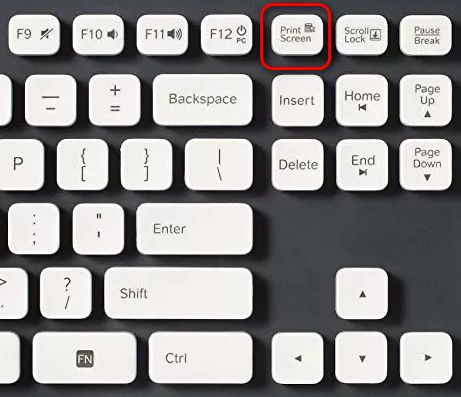
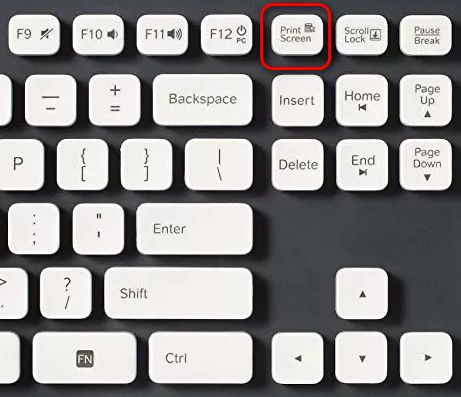
Да и программ для создания скриншотов дисплея довольно много. Но, когда пользователь рассматривает виртуальную клаву своего телефона, он подобной кнопки не находит. Оно и понятно, почему. Ведь если бы она там находилась, человек просто бы получал снимок той же самой клавиатуры. Ведь она виртуальная, а на компьютере физическая.
Но, не стоит беспокоиться. Отснять экран Android довольно просто, и методов для этого приличное число. Просто люди про них не знают. Итак, давайте разберём данные методы более детально.


Как сделать скриншот на Android
Итак, давайте вначале создадим снимочек дисплея самым простым методом. Он работает, от версии 4.0. У мобильных гаджетов разработчиками предусмотрены специальные кнопочки, нажав на которые, вы создаёте скриншот. Это напоминает кнопку PrintScreen компьютера. Находятся эти кнопочки на корпусе гаджетов.
Первая находится с левой стороны и называется Power. Именно она включает и выключает ваш гаджет. Другая Volume Down, находится рядом с ней, чуть выше (она отвечает за громкость звука). Нажимать нужно на нижнюю её половину. Так вот, для создания скриншота вам нужно обе данные кнопочки нажать одновременно и на небольшой промежуток времени задержать их в данном положении.
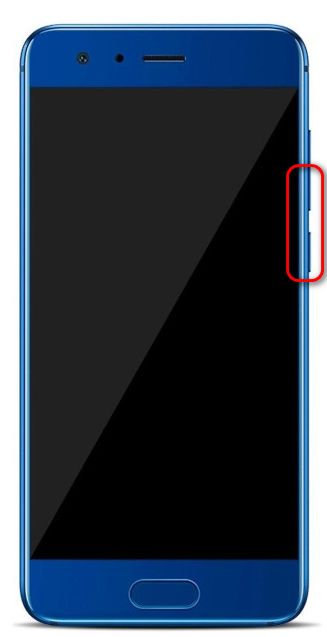
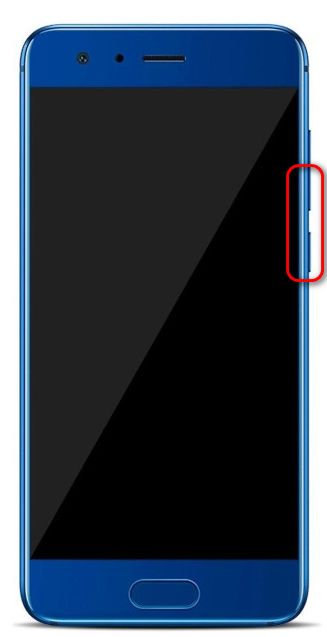
По истечении от 1 до 2 секунд, раздастся звук, похожий на тот, который возникает при открытии затвора у фотоаппарата. Если звук раздался, снимок сделан. Далее, Android на автомате отправит его по адресу Pictures/ScreenCapture или Pictures/Screenshots в память самого гаджета.
Метод осуществляется на моделях Fly, Sony Xperia, Huawei, Nexus, Motorola, ZTE и прочих. Но, есть один нюанс, версия системы требуется не слишком старой.
Часть разработчиков телефонов внедрили иные методы снятия скриншотов. Давайте их рассмотрим.
Samsung
Кнопку PrintScreen у таких телефонов старых моделей, вроде Samsung Galaxy S, на которых стоит Android 2.3, заменяют кнопочки «Домой» и «Назад». Для снятия снимка с дисплея у этих моделей также нужно нажать на 2 секунды сразу две кнопочки и не снимая с них пальцы.
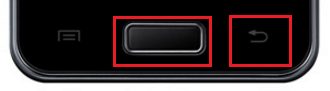
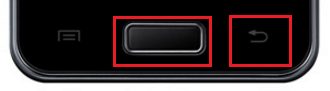
Если модель вышла в свет примерно, как четыре года тому назад (Samsung Galaxy s2, или планшетик Galaxy Tab 2), тогда осуществляется тот же метод: нажим на кнопочки Power и Volume Down с учетом того, что вторая кнопка находится с другой стороны.


Если мы рассмотрим более современные модели, вроде Samsung Galaxy j3 или Samsung Galaxy a3, для них существует ещё один метод. Нужно единовременно нажимать на кнопочки Homeward и Power.
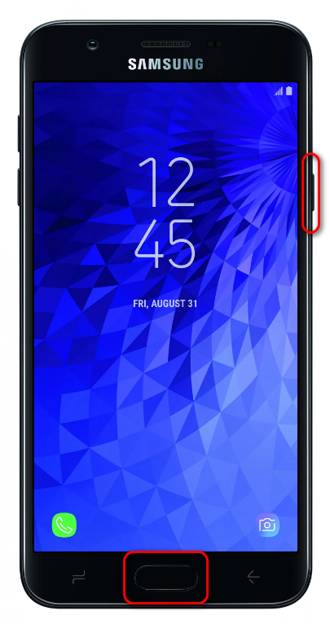
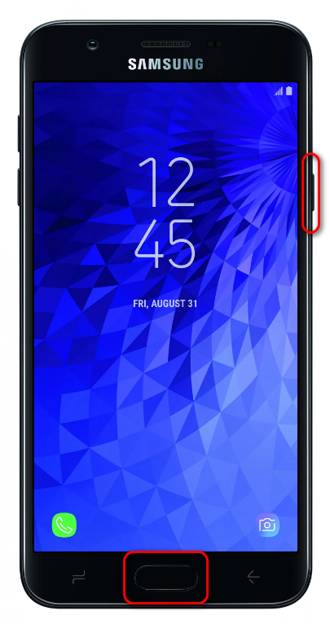
Хочу отметить, что на одних телефонах осуществляется оба метода. На прочих же телефонах – только новый.
Также, для новейших телефонов Samsung существует ещё один метод создания скринов – сенсорный. А именно, на таких смартфонах можно провести по экрану ребром ладошки слева направо (на некоторых наоборот), и скриншот готов. При покупке телефона этот способ отключён. Для его включения входим в «Настройки», затем «Управление», далее «Управление ладошкой» и выбираем «Снимок экрана».
Xiaomi
Телефоны с планшетами этой модели применяют и другие способы снятия изображения с дисплеев. Нужно единовременно нажимать «Volume Down» и кнопочку, состоящую из трёх горизонтальных полосок. Также, можно тапнуть по иконке Screenshot, находящуюся за шторочкой «Уведомления».
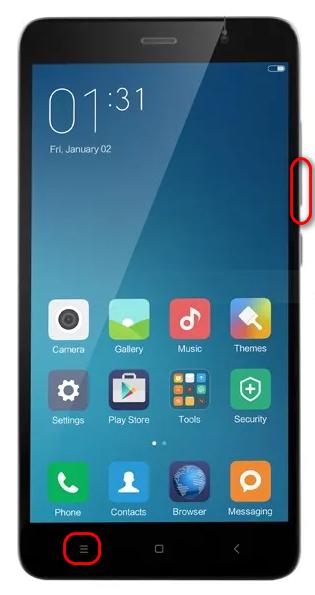
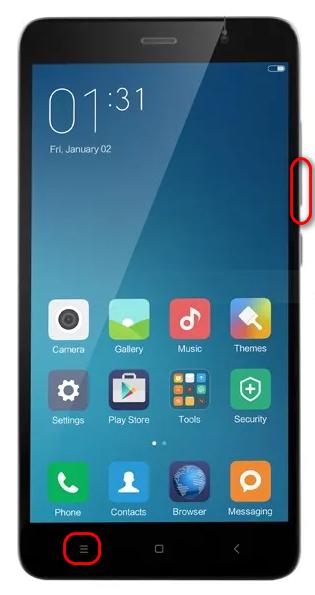
Смартфоны HTC
Данные гаджеты позволяют делать снимки с дисплея 2 методами:
- Обычные – как и у других телефонов нажимаем «Power и Volume Down»;
- Жмём «Домой» и «Включение», как на скриншоте выше. Этот метод осуществляется не на каждом гаджете. Когда он не функционирует, задействуем способ 1.
LG Смартфон
Система Андроид данной компании включает в себя программу Quick Memo (QMemo+), создающее не только скриншоты дисплея, но и дающее возможность обработать их в специальном редакторе. Например, можно добавить надпись, убрать лишние края и так далее.
Чтобы этот софт запустить нужно опустить шторку на уведомлениях и тапнуть оп иконке, показанной на скриншоте.
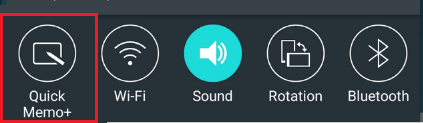
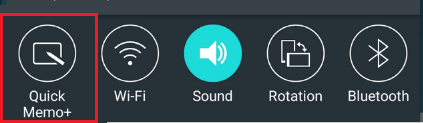
Кроме этого, на Quick Memo применим универсальный метод.
Lenovo VIBE UI
Программная оболочка этого телефона несёт в себе специальную команду как сделать снимки с дисплея. Она вызывается:
- Войдя в меню и задействовав кнопочки включить/выключить гаджет;
- Применив ниспадающее меню.


На гаджетах данной модели функционирует стандартный метод «Включить» + «Уменьшить звук».
Meizu
Телефоны из Китая Meizu, исходя из версии, снимают изображение с дисплея 2 методами:
- Первый – обычный.
- Второй – если в одно время нажать «Включить и Домой».
Asus Zenfone
В данной модели разработаны свои особые методы, представленные оболочкой ZenUI. Желательно внести фирменные настройки данной оболочки. Итак, для того, чтобы создать снимки с дисплея, создадим в настройках свои изменения:
- Войдём в «Меню», «Параметры» смартфона. Затем, нам необходим пункт «Индивидуальные настройки Asus». Ищем команду «Кнопка последних изменений». Присваиваем кнопочке назначение «Нажать и удерживать для снимка экрана». Проделав данные настройки, мы даём возможность этому значку через продолжительное нажатие создавать скриншоты дисплея.


- Для модели Zenfone 2 нужно войти в «Быстрые настройки». Затем, входим во вкладку «Дополнительные настройки» и ищем команду «Скриншот». Затем, необходимо подтвердить сделанную работы. Проделав данные изменения, функция «Создать скриншот экрана» окажется в разделе «Быстрые настройки».
Если прошивка Кастомная
На Андроидах с подобной прошивкой есть полезные свойства. Например, можно создавать снимки дисплея. Функция «Создать скриншот» содержится в меню кнопочки Power.
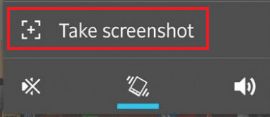
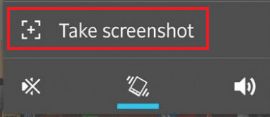
Android 3.2 и ещё старее версии
Для создания скринов древних версий, вроде Андроида 3.2, тапнем и не отпускаем кнопочку «Последние приложения». Система сделает снимок с дисплея. В этих версиях предварительные настройки не требуются.
На древних вариантах этой системы, вроде 1 и 2, подобное приложение отсутствует. Поэтому, если вы захотите всё снимать экранные снимки с этих версий, возникнет потребность в установки сторонних программ.
Android 6 и 7 модели
Нажимать за один раз на многие кнопочки с разных сторон дисплея, в особенности если это планшет с приличной длинны, не удобно. Сотрудники Гугл обратили внимание на это неудобство и в 2015 году обновили Андроид 6.0. Данное обновления даёт способ делать экранные скрины одним касанием. Эту возможность назвали «Google Now on Tap» и поместили её во вкладочку «Поделиться». Для её открытия желательно тапнуть по команде «Домой» на пару секундочек.
Экранные изображения, сделанные благодаря этой функции, имеют отличие от обычных тем, что не имеют панель уведомления и навигации. Это создаёт определённое удобство. К примеру, для снимков сайта, так как пользователю не придётся ничего вырезать с изображения.
ПринСкрин на компьютере
Различных приложений, благодаря которым есть возможность у человека использовать смартфон через компьютер, довольно много. Большинство подобных программ разрабатывают создатели гаджетов для телефонов своей модели.
Но, существуют и программы универсалы. Например, есть отличная бесплатная программа MyPhoneExplorer. Эта программа позволяет управлять содержанием вашего гаджета. Также, этот софт даёт возможность снимать скрины и хранить их на компьютере.
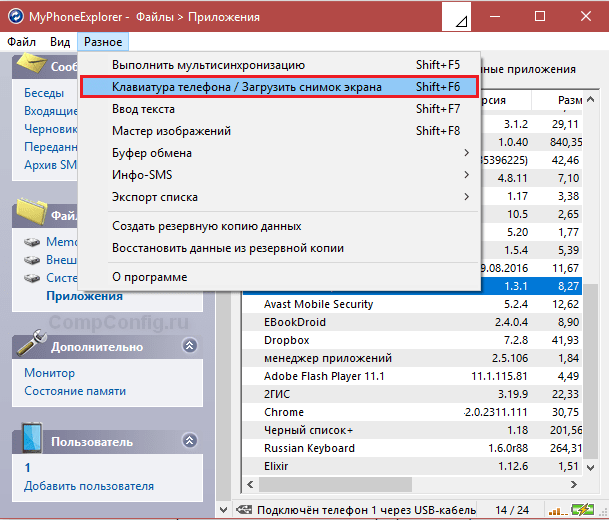
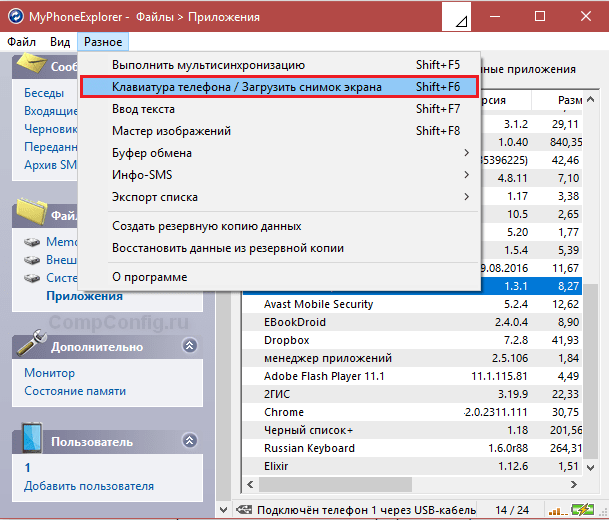
У этой программы есть пара модулей: «серверный», устанавливаемый на ПК с Виндовс, и «клиентский», который создан, чтобы установить его на Android.
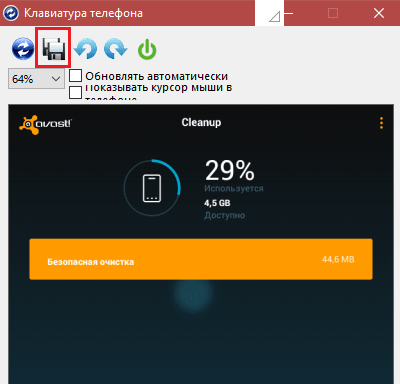
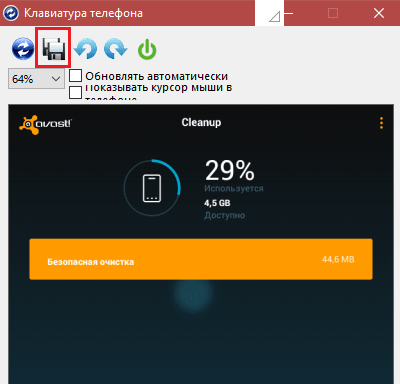
Интерактивность модулей создаёт координацию смартфона и компьютера 3 методами: по Вай-Фай (метод применяется, когда гаджеты находятся в единой сети), по USB кабелю (перед взаимодействием нужно на смартфоне включить настройку USB), и по Блютус соединению.
Захват экрана
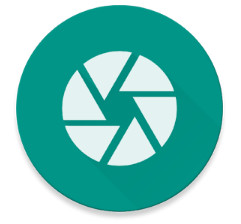
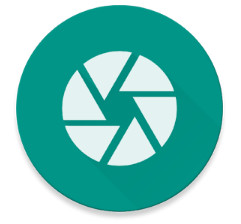
Этот софт можно скачать с ГуглПлей. Софт создаёт скриншоты используя кнопочки и через встряхивание устройства. У него есть элементарные методы редактирования. Этим он похож на предыдущую программу. Также, данному софту, в отличие от многих, не нужны права Root. Но, если у вас Рут всё-таки есть, будет немного более расширенный функционал.
MyPhoneExplorer
Эта программа даёт возможность управления смартфоном так, словно вы его взяли в свои руки. Итак, нужно разобраться, как создать скриншот с дисплея смартфона посредством компьютера и данной программы:
- Итак, первым делом нужно установить связь. Требуемый метод создаётся в настойках софта на компьютере.
- Затем, когда уже информация со смартфона появилась в данной программе, необходимо войти во вкладку «Разное» и выбрать «Клавиатура телефона».
- Далее, изображение с компьютера появиться на мобильном гаджете. Тапнем по клавише «Сохранить».
OK Screenshot


Возможности данного софта очень незначительно отличаются от 2 последних. Тут, также, как и в двух последних программах, есть программная клавиша и свой небольшой редактор, который может обрезать изображение и дорисовывать нужные моменты. Но, в отличие от прежних, для него нужны права Рут.
Скачать OK Screenshot
Вывод: — Мы выяснили, как создавать ПринтСкрин на Андроиде, и при том разными путями. Я думаю, вы выберете для себя самый оптимальный из методов и будете без проблем им пользоваться. Успехов!
С уважением, Андрей Зимин 08.07.2019
Понравилась статья? Поделитесь с друзьями!
info-kibersant.ru